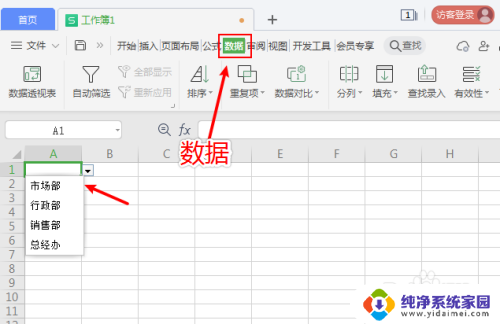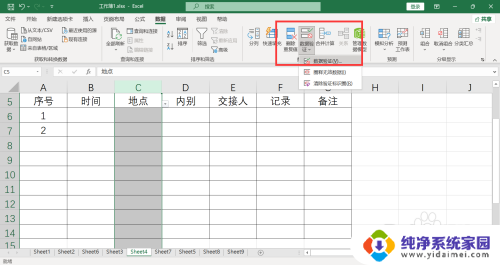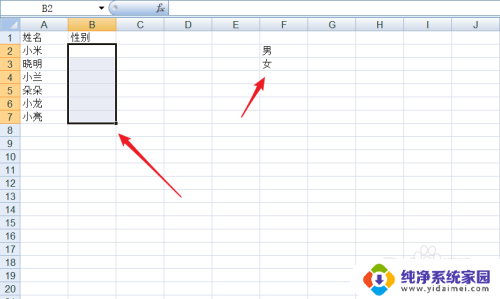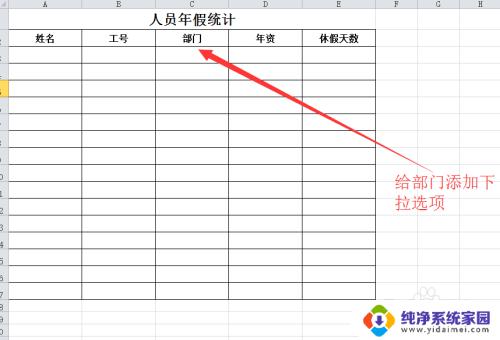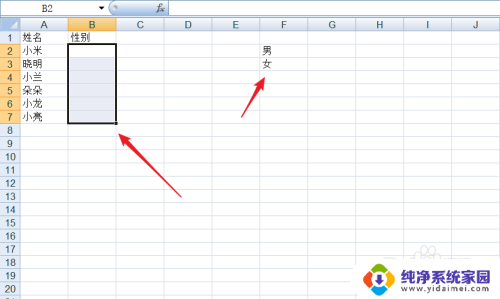表格下拉框选项怎么删除 Excel中下拉选项删除的方法
更新时间:2024-01-02 14:36:18作者:yang
在Excel中,下拉框选项的删除方法可以帮助我们轻松地移除不再需要的选项,从而使数据表更加简洁和易于管理,通过使用下拉框,我们可以快速选择特定的选项,而不必手动输入每个选项。有时候我们可能需要更新下拉框的选项,或者删除一些已经过时或不再适用的选项。本文将介绍如何在Excel中删除下拉选项,让我们一起来探索这个简单而实用的技巧吧!
具体步骤:
1.首先我们打开Excel表格,点击选择下拉选项的单元格。
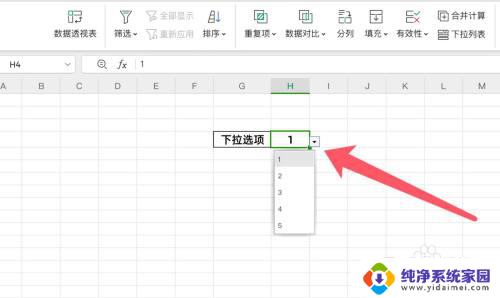
2.接着点击选择【数据】,点击【下拉列表】。
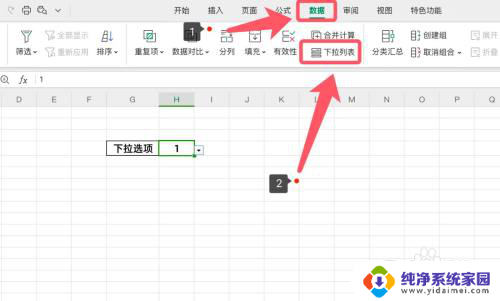
3.然后这里我们直接点击【全部清除】。
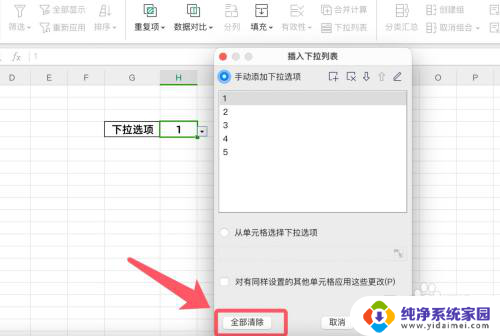
4.这样下拉选项的内容就删除了,点击右下角【确定】。
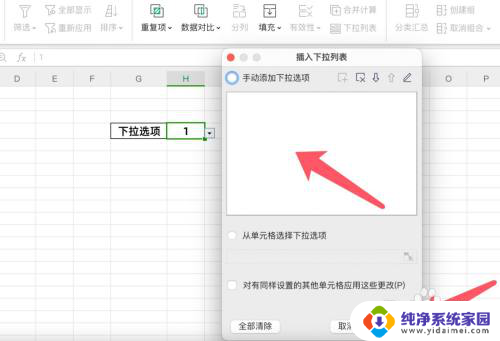
5.这样单元格的下拉选项就没有了。
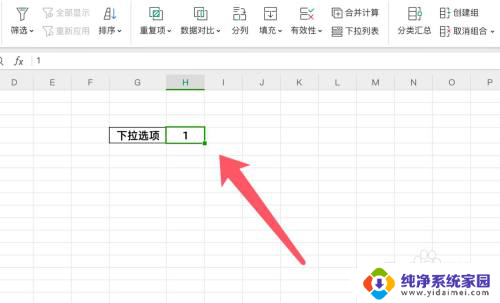
以上就是关于如何删除表格下拉框选项的全部内容,如果遇到这种情况,您可以按照以上方法解决,希望这些方法能够帮到大家。